word2007是一款功能丰富的文字处理工具,具备强大的文档编辑、格式排版与内容管理能力。在使用word2007时,若需为文档添加页码,操作非常简便:只需进入“插入”菜单,点击“页码”命令,随后在弹出的设置界面中选择页码显示位置及对齐方式即可完成。
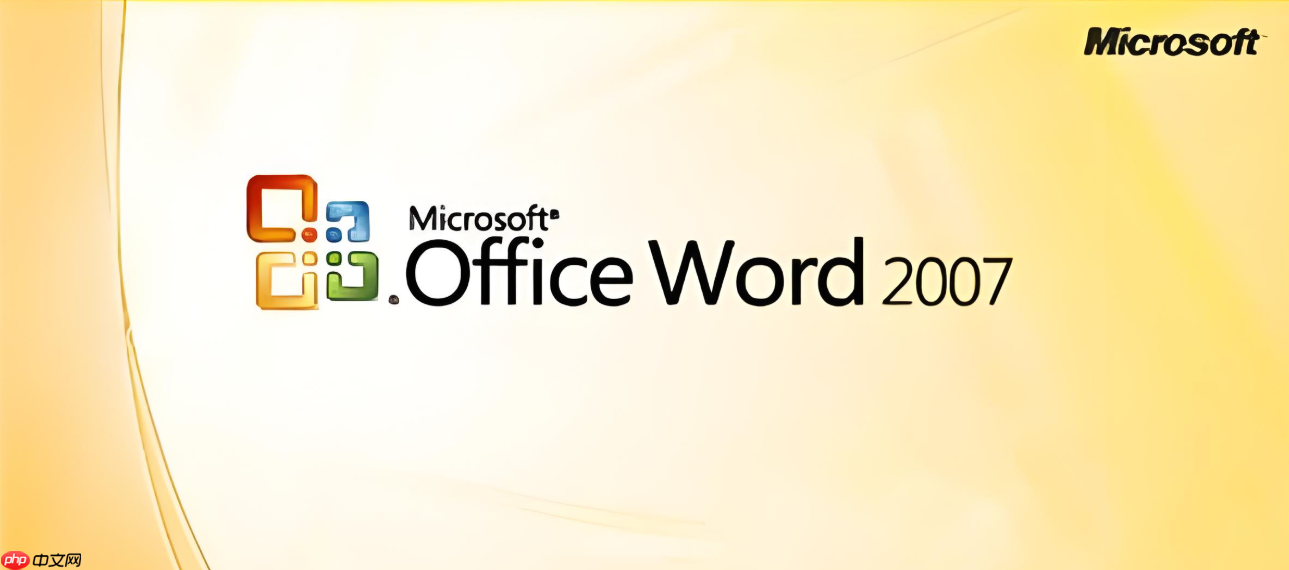
那么,Word2007如何添加页码?以下是详细的操作流程:
首先打开需要编辑的Word文档,然后点击顶部菜单栏中的“插入”选项卡。

在“插入”选项卡的功能区中,找到“页码”按钮并点击,系统将弹出页码位置设置窗口。在这里,用户可以选择将页码放置于页面顶部(即页眉)或底部(即页脚)。
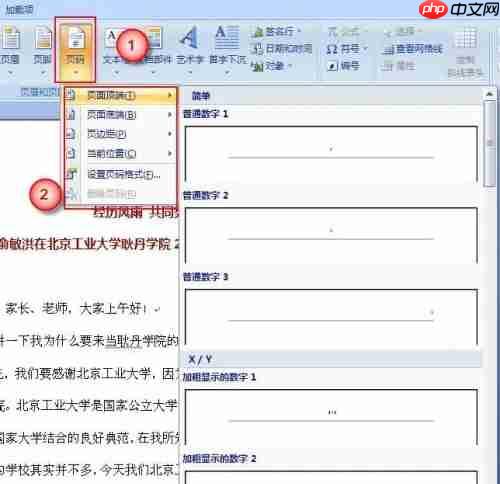
根据实际排版需求,可进一步设定页码的对齐方式,包括左对齐、居中对齐或右对齐,灵活适配不同的文档风格。
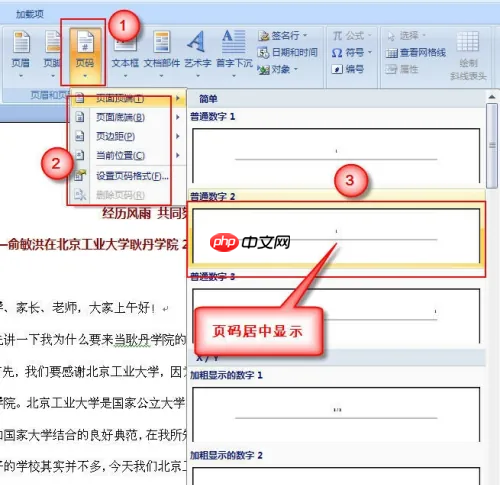
如果希望首页不显示页码(如封面页),可在设置时勾选“首页不同”选项,实现首页隐藏页码的效果。确认所有设置无误后,点击“确定”,页码便会自动按照设定出现在每一页的指定位置。

为Word2007文档添加页码不仅有助于读者快速定位内容,提高阅读效率,还能增强文档的整体结构感和专业性。其直观的操作界面与多样化的排版设置,让文档制作更加高效便捷。
以上就是word2007怎么添加页码?word2007添加页码的步骤的详细内容,更多请关注php中文网其它相关文章!

全网最新最细最实用WPS零基础入门到精通全套教程!带你真正掌握WPS办公! 内含Excel基础操作、函数设计、数据透视表等

Copyright 2014-2025 https://www.php.cn/ All Rights Reserved | php.cn | 湘ICP备2023035733号